- Nemokamo VPN nustatymas „Debian 10 Buster“
- Apie „ProtonVPN“
- Susiję straipsniai
Nemokamo VPN nustatymas „Debian 10 Buster“
Norėdami pradėti, apsilankykite svetainėje https: // protonvpn.com ir spustelėkite centrinį mygtuką GAUTI PROTONVPN DABAR.
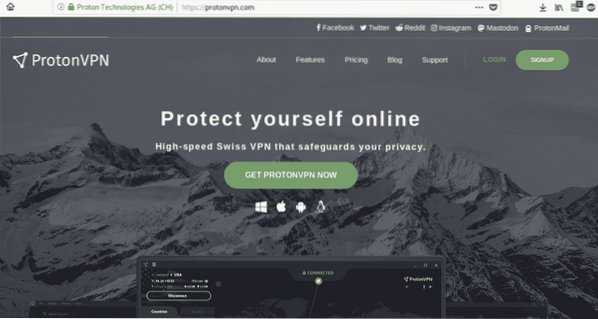
Šiai pamokai mes naudojame nemokamą planą, spustelėkite Išsivaduoti mygtuką tęsti.
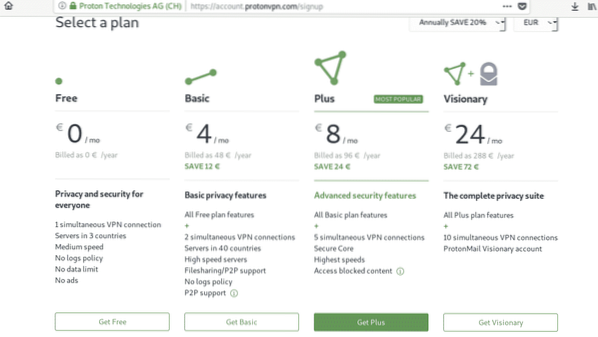
Kitame ekrane užpildykite laukus savo vartotojo vardu, slaptažodžiu ir el. Pašto adresu ir spustelėkite Sukurti paskyrą mygtuką tęsti.
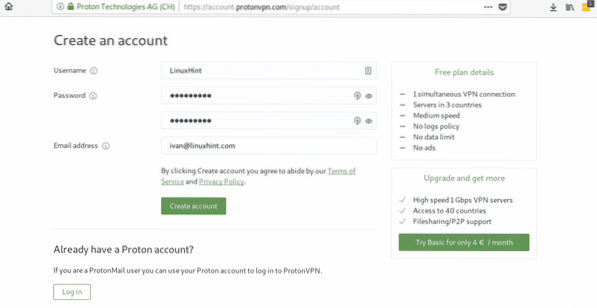
Atlikdami šį veiksmą galite patvirtinti savo sąskaitą el. Pašto adresu arba SMS žinute. Užpildykite bet kurį iš jų ir spustelėkite Siųsti mygtuką tęsti.
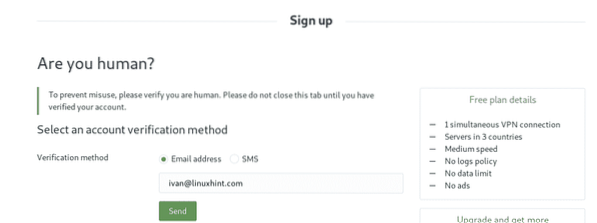
Patikrinkite, ar jūsų el. Pašto dėžutėje yra ką tik išsiųstas patvirtinimo kodas „ProtonMail“, ir nukopijuokite jį.
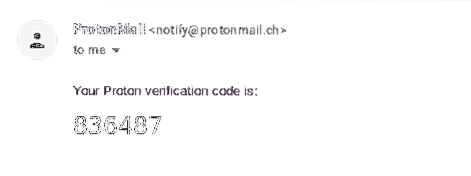
Grįžkite į „ProtonVPN“ naršyklės skirtuką ir įklijuokite ką tik gautą kodą, tada spustelėkite mygtuką Patikrinkite mygtuką patvirtinti.
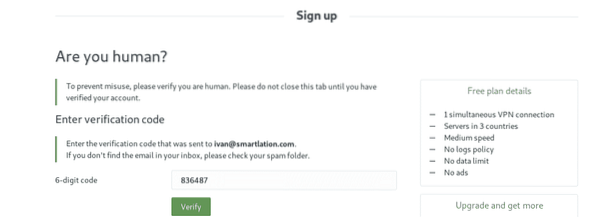
Būsite nukreipti į „ProtonVPN“ informacijos suvestinę, pradiniame ekrane pamatysite visas „ProtonVPN“ prieinamas OS (operacines sistemas). Nepaisykite jo, nespauskite jokios parinkties, vietoj to turite įdiegti „OpenVPN“, dialogo langą, „Python“ ir „wget“, kad tai padarytumėte, atidarykite konsolę ir paleiskite:
apt įdiegti openvpn dialogo langą python wget -y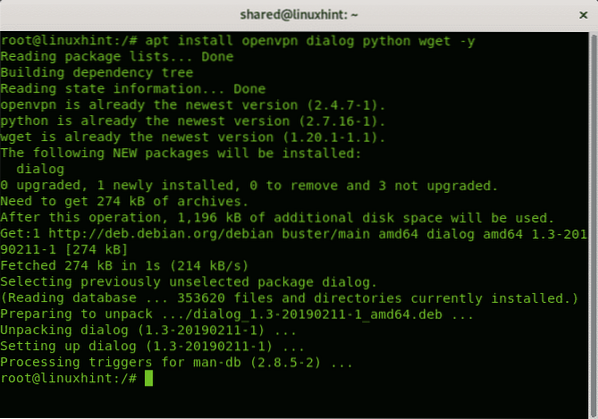
Dabar atsisiųskite „ProtonVPN“ komandinės eilutės sąsają vykdydami:
wget -O protonvpn-cli.shhttps: // neapdorotas.githubusercontent.com / ProtonVPN / protonvpn-cli / master / protonvpn-cli.sh
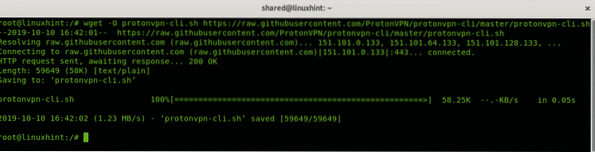
Redaguokite scenarijaus teises, kad jį įvykdytumėte vykdydami:
chmod + x protonvpn-cli.sh
Paleiskite scenarijų:
./ protonvpn-cli.sh --install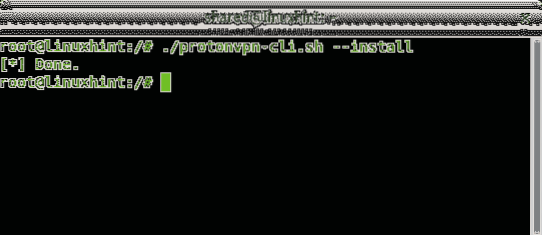
Grįžkite į „ProtonVPN“ svetainę, informacijos suvestinę ir kairiajame meniu spustelėkite Sąskaita norėdami pamatyti savo „OpenVPN“ vartotojo vardą ir slaptažodį. Svarbu nesupainioti „ProtonVPN“ duomenų su jūsų VPN duomenimis. Jūsų „ProtonVPN“ kredencialai naudojami apsaugoti jūsų „ProtonVPN“ paskyrą, prisijunkite prie informacijos suvestinės, o VPN kredencialai yra tie, kuriuos turime pateikti „ProtonVPN-cli“ (komandinės eilutės sąsaja), kad galėtume prisijungti. Kartą į Sąskaita skydelyje, esančiame informacijos suvestinėje, nukopijuokite naudotojo vardą ir slaptažodį arba redaguokite juos, jei norite prisiminti kredencialus.
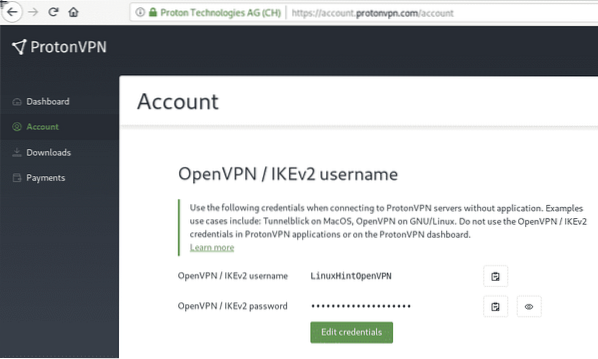
Paleiskite „ProtonVPN“ komandinės eilutės sąsają vykdydami:
protonvpn-cli -initJi paprašys jūsų prisijungimo duomenų, užpildys jūsų OpenVPN (ne jūsų „ProtonVPN“) vartotojo vardą ir slaptažodį. Tada jis paprašys jūsų užsisakyto plano, įveskite 1 ir paspauskite ENTER.
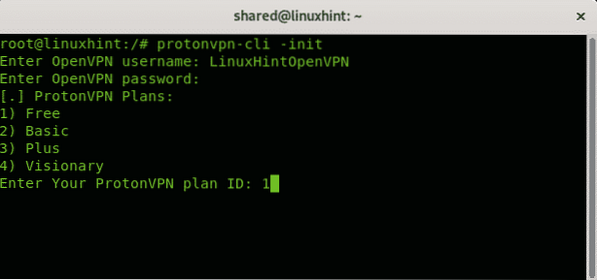
Tada jis paklaus, ar norite naudoti jūsų apibrėžtus DNS serverius ir ar norite sumažinti „OpenVPN“ teises, bent jau mano atveju, nes aš ją vykdžiau kaip root. Du kartus paspauskite „Enter“, jei norite palikti numatytąsias parinktis ir tęsti.

Dabar „ProtonVPN“ sukonfigūruota ir paruošta paleisti. Norėdami paleisti „ProtonVPN“ ir prisijungti per jį, paleiskite:
protonvpn-cli -sujungti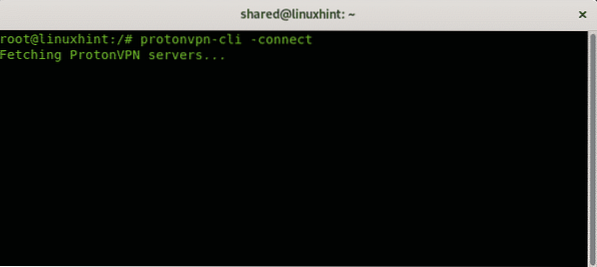
Nemokamas „ProtonVPN“ planas leidžia tik 3 šalis, tačiau vis tiek yra puiku, pasirinkite geriausią variantą ir paspauskite ENTER, kad tęstumėte.
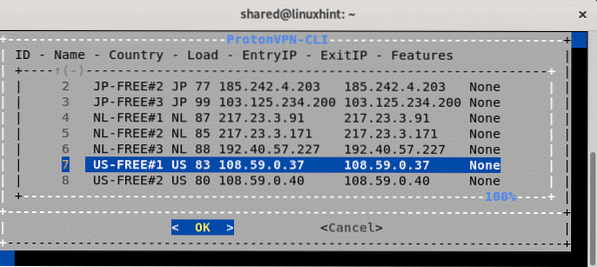
Paskutinis žingsnis yra apibrėžti protokolą. VPN ryšiams pirmenybė teikiama UDP protokolui, o ne TCP protokolui, kad padidėtų greitis.
Paspauskite ENTER, kad pasirinktumėte UDP.
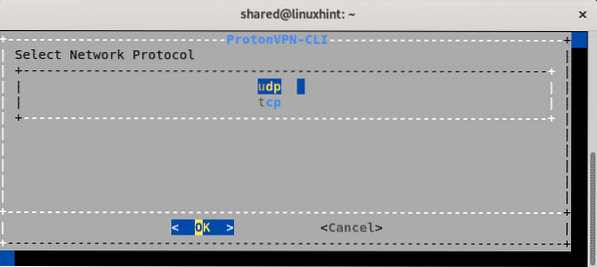
Galiausiai „ProtonVPN“ praneša, kad esate tinkamai apsaugotas, kitaip gali kilti klaida, nurodant problemą:
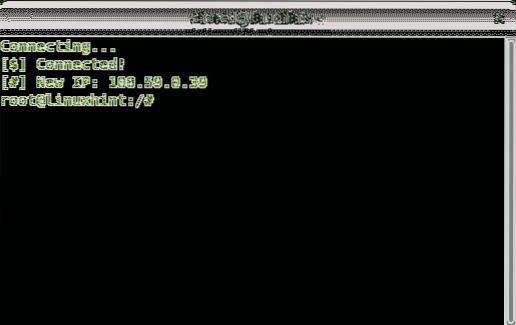
Galite patvirtinti savo naują IP adresą „Google“ naršydami:
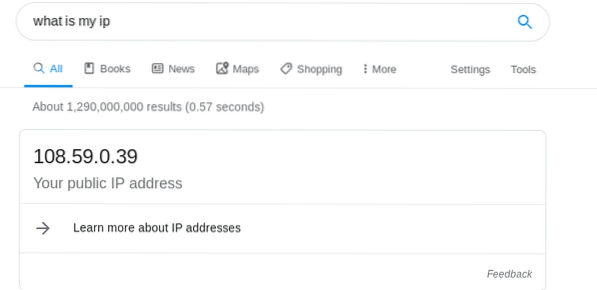
Kaip matote, jūsų ryšys yra apsaugotas per VPN, užtikrinant gerą ryšio greitį, kad būtų galima nemokamai naudotis paslauga.
Apie „ProtonVPN“
„ProtonVPN“ yra ypač patraukli tiems vartotojams, kurie nenori mokėti už VPN paslaugą ir jiems nereikia suklastoti konkrečių vietų, o nerimaujama tik dėl privatumo ir apsaugos nuo jų interneto paslaugų teikėjo (interneto paslaugų teikėjų).
Funkcijos:
„ProtonVPN“ apima beveik 40 šalių ir turi apie 500 serverių visame pasaulyje. Jis veikia tiek naudojant UDP, tiek TCP protokolus, kaip parodyta aukščiau pateiktose instrukcijose, ir jis yra prieinamas „Linux“, „Windows“, „Macintosh“, „Android“ ir „iOS“.
Šifravimo protokolas yra IKEv2 su AES-256 šifravimu. Taip pat prie jo galima prisijungti per „Tor“ ir išjungti ryšį, jei prarandamas VPN tunelis, užtikrinantis apsaugą dar prieš gedimus.
Jis taip pat palaiko dviejų veiksnių autentifikavimą ir siūlo „Secure Core“ funkciją, kuri pagerina saugumą, jei pažeidžiama VPN serverio sauga.
Be VPN paslaugos, įmonė ar jos partneris „ProtonMail“ siūlo labai draugišką, išsamią ir saugią pašto paslaugą, prie kurios galite prisijungti per https: // protonmail.com. „ProtonMail“ siūlo šifravimą jūsų informacijai apsaugoti. Jį galima naudoti naršyklėse, „Android“ ir „iOS“.
Dėl projekto:
Oficialiai „ProtonVPN“ yra „ProtonMail“ partnerių įmonė, tačiau funkciškai tai yra ta pati įmonė, teikianti saugos paslaugas. „ProtonMail“ sukūrė CERN (Europos branduolinių tyrimų organizacija) Andy Yenas, Jasonas Stockmanas ir Wei Sun.
„ProtonVPN“ turi savo duomenų centrus už JAV ir Europos Sąjungos jurisdikcijų ribų. Jei kuris nors subjektas prašo prieigos prie „ProtonVPN“ prieigos prie savo vartotojų, prašymas turi būti perduotas Šveicarijos teismui, vartotojui pranešama ir jis gali užpildyti apeliaciją teisme. Svarbu pabrėžti, kad „ProtonVPN“ neturi žurnalo istorijos politikos.
Tikiuosi, kad ši pamoka jums buvo naudinga, toliau laikykitės „LinuxHint“, kad gautumėte papildomų patarimų ir naujinimų apie „Linux“ ir tinklą.
Su VPN (virtualiu privačiu tinklu) susiję straipsniai:
- Geriausias „Ubuntu VPN“
- Kaip įdiegti ir konfigūruoti „OpenVPN“ „Debian 9“
 Phenquestions
Phenquestions


